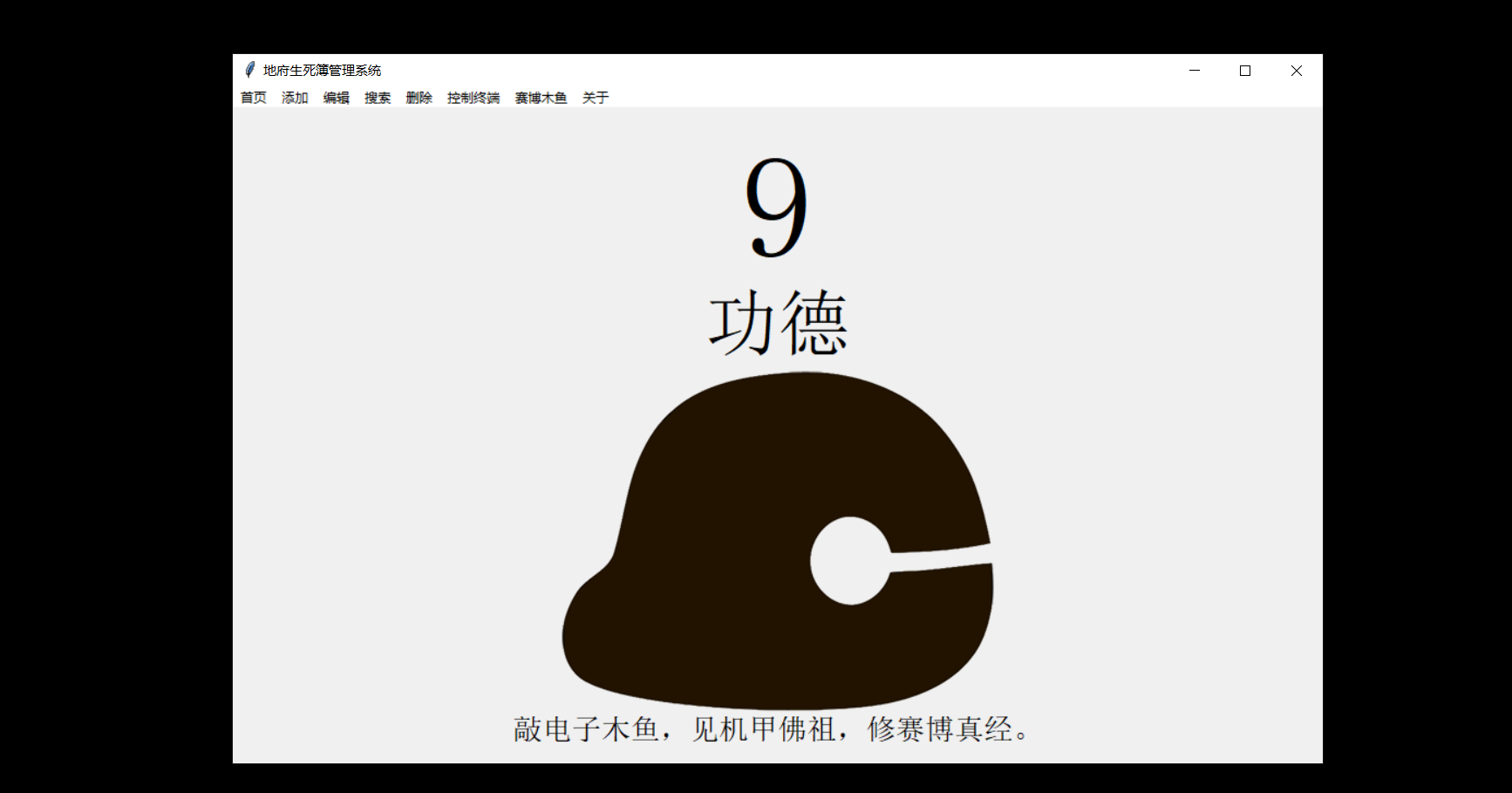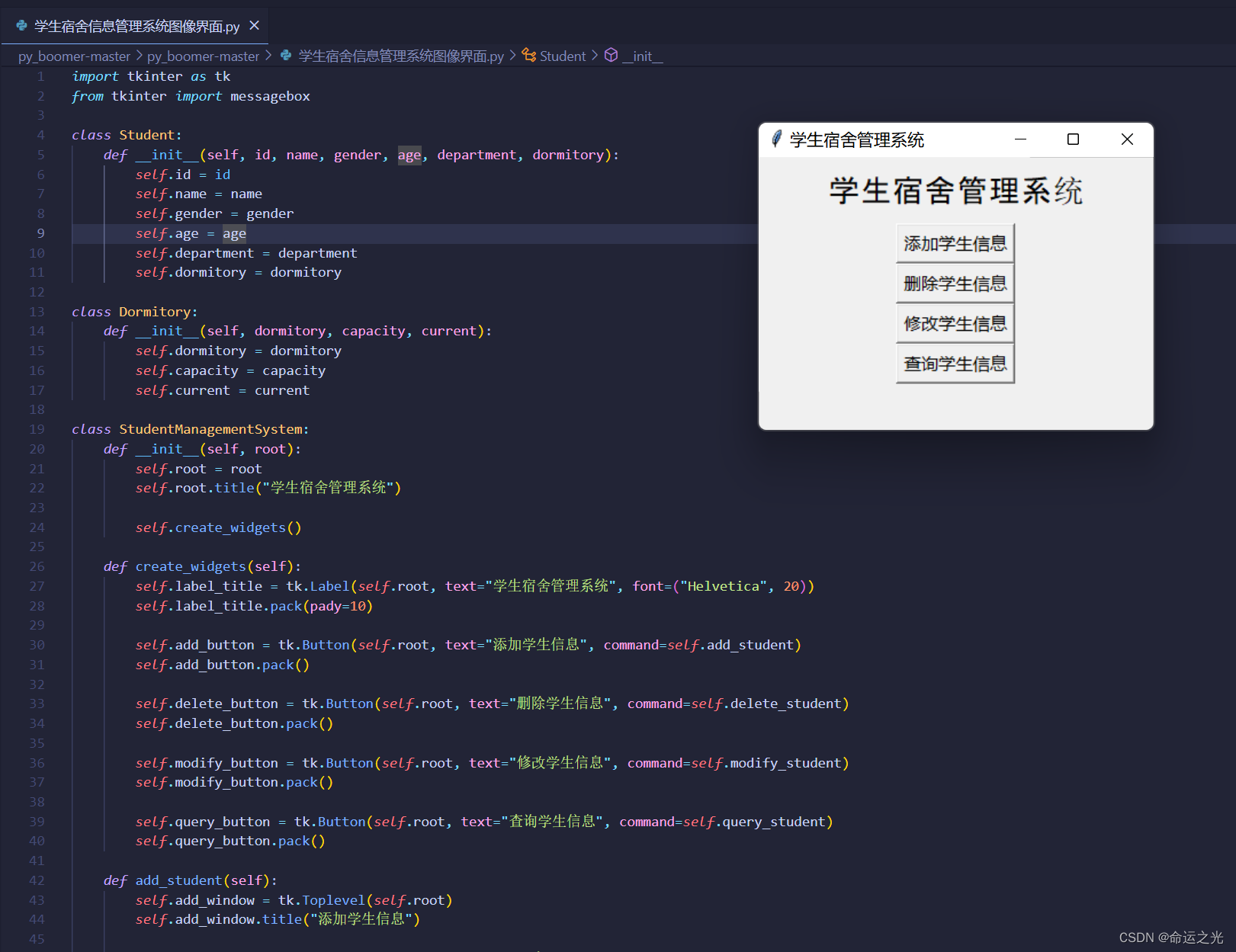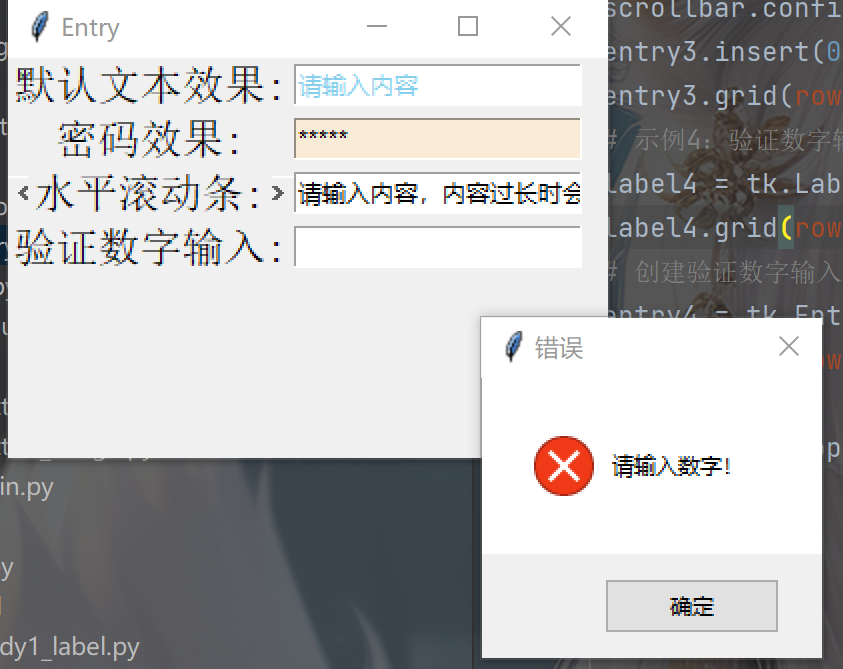图形界面入门之tkinter
图形界面入门之tkinter

tkinter简介
tkinter是Python自带的一个GUI包。优缺点非常明显:
优点:简单、快速、无需安装
缺点:界面复古,缺少对一些复杂功能的支持
(注意,Python2的tkinter名称为Tkinter,我们不讨论它)
启动tkinter
在命令行输入
python -m tkinter
就会弹出一个tkinter窗口:

最上面首先是版本是8.6,点击click me!貌似什么都不会发生,点击QUIT就可以退出。
下面介绍tkinter的简单用法,更多的可以到网站GUI是什么 (biancheng.net)或
Python GUI 编程(Tkinter) | 菜鸟教程 (runoob.com) 或Tkinter 8.5 reference: a GUI for Python (tkdocs.com)学习。
tkinter HelloWorld
我们来做一个Helloworld窗口,来了解tkinter的流程。

使用tkinter创建一个窗口,标题名称为Hello,world。
# -*- coding:utf-8 -*-
import tkinter as tk
# 调用Tk()创建主窗口
root_window =tk.Tk()
# 给主窗口起一个名字,也就是窗口的名字
root_window.title('Hello,world')
#设置窗口大小 450x300
root_window.geometry('450x300')
#开启主循环,让窗口处于显示状态
root_window.mainloop()
- 流程如下:
- 1. 导入 tkinter
- 2. 创建主窗口:root_window =tk.Tk()
- 3. 设置窗口属性(标题、大小):
root_window.title('Hello,world')
root_window.geometry('450x300')
- 4. 开启主循环
root_window.mainloop()
tkiner 身高计算器
现在我们来做一个有功能的tkinter程序。
效果如下:我们输入身高,点击计算。然后程序通过计算,得到我们的身高并显示出来。

那么我们在上面Helloworld程序的基础上开始制作。首先,我们把窗口名改成“身高计算器”。
root_window.title('身高计算器')

然后我们要把按钮,提示信息放上去。
# root_window.geometry('450x300')下面添加...
# 设置完窗口后,添加组件
tk.Label(root_window, text="请输入身高").pack()
cms= StringVar()
tk.Entry(root_window, width=7, textvariable=cms).pack()
tk.Label(root_window, text="cm").pack()
tk.Label(root_window, text="你的身高是").pack()
result = StringVar()
tk.Label(root_window, textvariable=result).pack()
tk.Label(root_window, text="cm").pack()
B = tk.Button(root_window, text="计算")
B.pack()我们主要用到了三种组件,tk.Label 、tk.Entry和tk.Button,分别表示文本标签、输入框、按钮。创建完组件后需要调用.pack()方法放置,否则不会出现在界面上。
说明:以这个tk.Label为例。参数需要传入它的父容器(这里是root_window),文字内容(text="请输入身高")。然后调用.pack()方法将它放在窗口上。
tk.Label(root_window, text="请输入身高").pack()
这个我们也可以让Label的文字是一个变量。下面我们先创建一个变量result = StringVar(),然后将result作为tk.Label的参数。
result = StringVar() tk.Label(root_window, textvariable=result).pack()

但是点击计算后,并不会有动作,我们还需要将点击按钮和功能绑定。
我们定义函数calculate来实现功能,先获取输入的数据(cmt.get()),再设置输出文本的数据(result.set())。
def calculate(*args):
try:
value = float(cms.get())
result.set(value)
except ValueError:
pass并且通过command=calculate 将calculate方法和点击按钮绑定。
B = tk.Button(root_window, text="计算",command=calculate)完整代码:
# -*- coding:utf-8 -*-
import tkinter as tk
from tkinter import *
# 调用Tk()创建主窗口
root_window = tk.Tk()
# 给主窗口起一个名字,也就是窗口的名字
root_window.title('身高计算器')
# 设置窗口大小 450x300
root_window.geometry('450x300')
# root_window.geometry('450x300')下面添加...
# 设置完窗口后,添加组件
tk.Label(root_window, text="请输入身高").pack()
cms = StringVar()
tk.Entry(root_window, width=7, textvariable=cms).pack()
tk.Label(root_window, text="cm").pack()
tk.Label(root_window, text="你的身高是").pack()
result = StringVar()
tk.Label(root_window, textvariable=result).pack()
tk.Label(root_window, text="cm").pack()
def calculate(*args):
try:
value = float(cms.get())
result.set(value)
except ValueError:
pass
B = tk.Button(root_window, text="计算", command=calculate)
B.pack()
# 开启主循环,让窗口处于显示状态
root_window.mainloop()除了通过.pack()放置组件,另一种更灵活的方式是.grid(row=r,column=0)方式。这种方式将界面作为网格,然后在网格上放置组件。
# 设置完窗口后,添加组件
tk.Label(root_window, text="请输入身高",).grid(row=0,column=0)
cms = StringVar()
tk.Entry(root_window, width=7, textvariable=cms).grid(row=0,column=1)
tk.Label(root_window, text="cm").grid(row=0,column=2)
tk.Label(root_window, text="你的身高是").grid(row=1,column=0)
result = StringVar()
tk.Label(root_window, textvariable=result).grid(row=1,column=1)
tk.Label(root_window, text="cm").grid(row=1,column=2)
def calculate(*args):
try:
value = float(cms.get())
result.set(value)
except ValueError:
pass
B = tk.Button(root_window, text="计算", command=calculate)
B.grid(row=3,column=3)当然,如果你觉得字体太小,也可以在font参数设置,font是一个三元组( family, size, style),分别是(字体,大小,格式)。
tk.Label(root_window, text="请输入身高",font=("Courier", 24, "italic"),height=3).grid(row=0,column=0)tkinter BMI计算器
稍作修改,我们就可以做出一个BMI计算器:

代码:
# -*- coding:utf-8 -*-
import tkinter as tk
from tkinter import *
# 调用Tk()创建主窗口
root_window = tk.Tk()
# 给主窗口起一个名字,也就是窗口的名字
root_window.title('BMI计算器')
# 设置窗口大小 450x300
root_window.geometry('450x300')
# root_window.geometry('450x300')下面添加...
# 设置完窗口后,添加组件
tk.Label(root_window, text="请输入身高cm",height=3).grid(row=0,column=0)
cms = StringVar()
tk.Entry(root_window, width=7, textvariable=cms).grid(row=0,column=1)
tk.Label(root_window, text="cm").grid(row=0,column=2)
tk.Label(root_window, text="请输体重kg",height=3).grid(row=1,column=0)
kg = StringVar()
tk.Entry(root_window, width=7, textvariable=kg).grid(row=1,column=1)
tk.Label(root_window, text="kg").grid(row=1,column=2)
tk.Label(root_window, text="你BMI是").grid(row=2,column=0)
result = StringVar()
tk.Label(root_window, textvariable=result).grid(row=2,column=1)
def calculate(*args):
try:
cm_ = float(cms.get())
kg_ = float(kg.get())
value_ = kg_ / ((cm_/100) **2)
value_ = value_.__round__(3)
result.set(value_)
except ValueError:
pass
B = tk.Button(root_window, text="计算", command=calculate)
B.grid(row=3,column=3)
# 开启主循环,让窗口处于显示状态
root_window.mainloop()